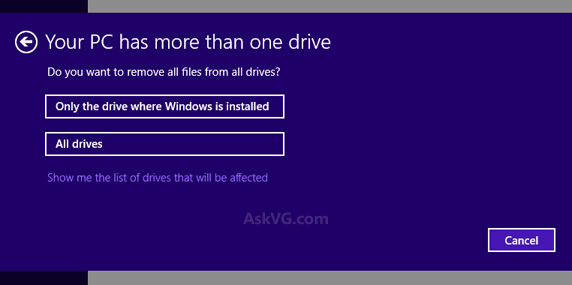[vejledning] ophæve eller reparation vinduer 8 og senere ved hjælp af &" nulstille pc ”. &" genopfriske pc &" muligheder,,,,, ajourføring: denne lektion er blevet ajourført med nye informations - og screenshots.sammenligning mellem nulstille og genopfriske pc muligheder er også blevet tilføjet, er næsten alle vinduer, brugere, installere og afprøve nye software, spil osv. regelmæssigt i deres edb - systemer.der er også mange personliggørelse elskere, som elsker at installere nye temaer, omdannelse, pakninger i deres computer til at ændre vinduer look-n-feel. mange gange, da vi installere sådanne ting, vores system begynder langsomt, og vi begynder med problemer og tilfældige fejl beskeder.nogle gange kan det være på grund af manglende eller korrupte system fil eller en ukorrekt register værdi.mange gange har vi kan løse disse problemer ved uninstalling de problematiske software eller omdannelse, pakninger, som givet, her og her, men nogle gange reinstalling vinduer ville være den sidste mulighed for at gøre, formatering harddisk og reinstalling nye vinduer er den ultimative løsning at reparere næsten alle pc - problemer, men det kræver en vis ekspertise og værdifulde fordi du får brug for at installere vinduer, og så bliver du nødt til at ophæve alle anordning, chauffører, yndlings - software, spil osv. - ja, du skal også vælge dine indstillinger igen. hvis du bruger, vinduer, 8, eller senere operativsystem, som f.eks. vinduer 8.1 eller vinduer. 10 her er noget interessant til dig.selv om mange vinduer, 8 - brugere kan være klar over denne indbygget element, men der er mange mennesker, der ikke ved noget om det.så i dag i denne forelæsning, vi kommer til at dele detaljerede oplysninger om en fed indbygget element af vinduer 8 og senere, som hjælper dig i reinstalling eller reparation af vinduer hurtigt og let. faktisk microsoft har indført 2 nye elementer i vinduerne 8, der kaldes:,,, - pc,,, - pc,,,, nulstil pc: er denne funktion svarende til "reset misligholdelse" eller "genoprette fabrik miljøer" element i telefoner og tabletter.dette element fjerner alt fra din pc og reinstalls vinduer fra bunden.så hvis du bruger denne funktion, sørg for at tage en forstærkning af deres vigtige data først.nulstil pc mulighed sletter alt fra din computer, herunder personlige dokumenter, indstillinger, tredjepart software og metro apps.det første formater harddisken opdeling og så reinstalls friske vinduer.når du bruger denne mulighed, vil du få absolut nye vinduer, så har du det, da du købte din computer, eller når du installeret vinduer for første gang.,, som giver pc:,, hvis du ikke vil nulstille alt for misligholdelse i vinduerne, men ønsker at reparere vinduer, "opdater pc - option vil hjælpe dig.det kan ikke fjerne alt det fra din pc. det reinstalls vinduer, men holder din personlige filer, miljøer og metro - applikationer, så vil du ikke miste dem, hvis de anvender denne mulighed.det første kopier data til et andet sted, og så reinstalls vinduer fra bunden.efter reinstalling vinduer, som genopretter den kopierede data.så efter brug af denne mulighed, vil du have en ny vinduer os sammen med deres personlige data og indstillinger.,,, sammenligning mellem "reset - pc -" og "- -" muligheder, som giver mulighed reinstalls windows pc, men holder din personlige dokumenter, arkiver, personalization indstillinger og metro (moderne) apps.på den anden side nulstille pc fjerner alt fra din computer og reinstalls vinduer.så du vil miste alle filer, miljøer og apps, hvis du vælger nulstille pc mulighed., 3. part, software, som microsoft office osv. er ikke holdt af nogen af disse funktioner.med andre ord, både her og nulstille pc muligheder fjerne tredjepart software fra din computer. efter sammenligning figur vil hjælpe dig med at forstå forskellen mellem disse to elementer, let:,,, træk,,,, - pc,,,,, at nulstille pc, vinduer, genhusning, ja, ja, personlige dokumenter og filer, holdt, fjernet, metro (moderne) apps, holdt, fjernet, personalization indstillinger, holdt, fjernet, start skærm indstillinger, holdt, fjernet, 3rt part software, fjernes, er fjernet, liste over fjernet software, der spares på desktopcomputere, nej, installation medier (fælde cd eller usb) nødvendig, ja, ja, den samlede tid, 15 - 20 minutter, 15 - 20 minutter,,,, note: både - ogfriske pc muligheder kræver, vinduer anlæg skive eller inddrivelse medier, at genoprette misligholdelse filer.hvis du ikke har vinduer fælde cd 'en, du kan kopiere vinduer her filer til et usb - stik og lægger på din computer, og disse forhold vil acceptere det som anlæg medier.,,, hvordan man bruger "reset - pc - mulighed i vinduerne 8 og senere?,,, at nulstille pc - mulighed, følge disse enkle foranstaltninger:,, 1., flyt din mus markør til øverste højre hjørne at vise charme bar.alternativt kan du presse, vinder + c, nøgler sammen for at få adgang til det., 2., så klik på indstillinger, og så klik på ", ændre pc indstillinger," mulighed., 3. det vil åbne nye metro kontrolpanel skærm, for vinduer 8 brugere:,, klik den "almindelige" regning og i højre side... vil du se ", fjern alt og ophæve vinduer," mulighed.,, for vinduer, 8.1 og senere brugere:,, klik på ", ajourføre og genopretning," og så "nyttiggørelse" regning og i højre side... vil du se "fjern alt og ophæve vinduer," mulighed.,,,, 4. klik på "i gang" knap og vinduer vil vise du nulstillede pc - troldmand.,,,, 5. bare følg anvisninger på skærmen, og vinduerne computer vil nulstille til indstillinger, dvs. at den vil ophæve vinduer fra bunden.,, note:,hvis du får mere end en drive - dvs. d:), e: \\ osv. nulstil pc - vil stille dine valg at fjerne filer fra c: køre, når vinduerne er installeret eller fra alle diskdrev.med andre ord, du kan vælge, om de ønsker at fjerne filer fra c: kun køre eller fra alle kører.,,,,,, hvordan man bruger "opdater pc - mulighed i vinduerne 8 og senere?,,, at bruge dette element, følge disse enkle foranstaltninger:,, 1. svarende til "reset pc" mulighed "opdater pc - mulighed er også til stede på nye metro - panelet på skærmen.det første følge samme 1 - 3 skridt angivet ovenfor., 2. nu i højre side... se efter ", opfriske din pc, uden at det påvirker dine filer," mulighed., 3. klik på "i gang" knap og vinduer vil vise genopfriske pc - troldmand.,,,, 4., følge instruktionerne på skærmen, og det vil reparere windows uden at fjerne dine filer, miljøer og apps.,, note:, genopfrisk pc mulighed vil redde en html fil ", fjernet apps. html," på vinduer desktopcomputere, som indeholder en liste over alle tredjepart software fjernes ved det.,,,, hvordan man bruger "reset pc" eller "opdater pc - muligheder, når computeren kan ikke støvle?,,, et spørgsmål om dine vinduer computeren kan ikke - - hvordan vil du få adgang til "reset pc" eller "opdater pc - muligheder for at ophæve eller reparation vinduer?her er svaret.8, vinduer og senere giver dig mulighed for at anvende disse to muligheder fra fejlsøgning skærm, som er påvist, når vinduerne kan ikke støvle.en del af de nye avancerede støvle anordninger eller forskud nystartede skærm, der blev indført i vinduer. 8.du kan læse mere om det i følgende spørgsmål: hvordan adgang til og brug af vinduer 8 metro - rampe og avancerede støvle muligheder?,, så vi kan sige, at nulstille og genopfriske pc muligheder er meget nyttige elementer til stede i vinduerne 8 og senere.vidste du det om dem?har du prøvet dem før?de er fri til at dele din feedback og erfaringer om dem i deres kommentar,,,